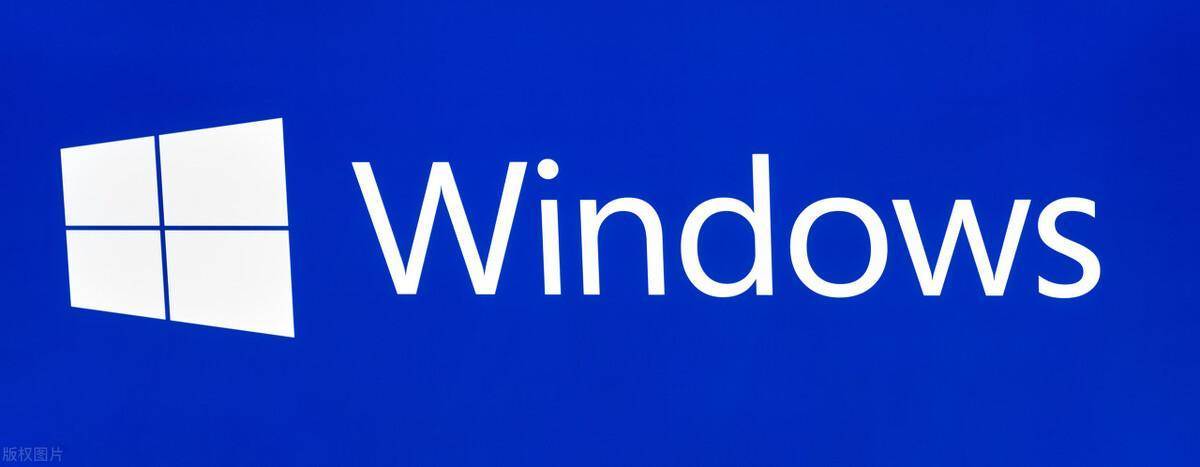windows11系统右键菜单不喜欢?教你如何恢复win10右击菜单
2022-05-24 遨游云天
加入收藏
windows11的桌面右击菜单是这样的,变得很精简,但是总有些不习惯,对于压缩包或者ppt、pdf之类的隐藏了很多内容,必须要再点击显示更多选项才能展开
接下来就教你们怎么把windows11右击菜单恢复成原来的样子:
1.Win+R输入regedit,打开注册表编辑器
2.以此展开HKEY_CURRENT_USERSoftwareClassesCLSID
3.右击CLSID新建项取名为:{86ca1aa0-34aa-4e8b-a509-50c905bae2a2}
4.右击{86ca1aa0-34aa-4e8b-a509-50c905bae2a2}新建项取名为:InprocServer32
5.单击InprocServer32右边默认的数据,双击打开,直接点击确认,结束!
6.最后按组合键Ctrl+Shift+Esc打开任务管理器,找到Windows资源管理器-重新启动
最后看结果:这样就变成我们想要的结果啦~
觉得有用的点个赞吧!记得关注云天~